大师支招WinXP系统收藏夹备份的技巧,我们在使用电脑的时候养成备份的习惯很重要,就拿收藏夹来说,不管是XP系统还是Win7系统的收藏夹都的备份一下。一旦电脑重装,收藏夹里的内容就全没了,一些平时收藏的网站等等也都没有了,那么如何备份收藏夹呢?下面我们一起来学习下。
方法如下:
1、备份IE的收藏夹可以防止系统出现故障需要重装时丢失那些精心收集的网址信息,具体操作如下:进入浏览器→选择【文件】→【导入和导出】命令,如图所示:
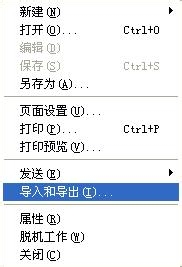
2、然后单击【下一步】→【选择导出收藏夹】,如图:
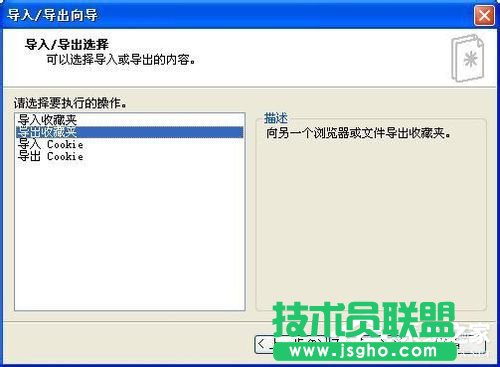
3、再点击【下一步】,然后选择要导出的收藏夹的内容,如果你收藏夹中有多个文件夹在这里都会显示出来,如果你想全部导出只需选择最上面的【Favorites】,然后点击【下一步】。
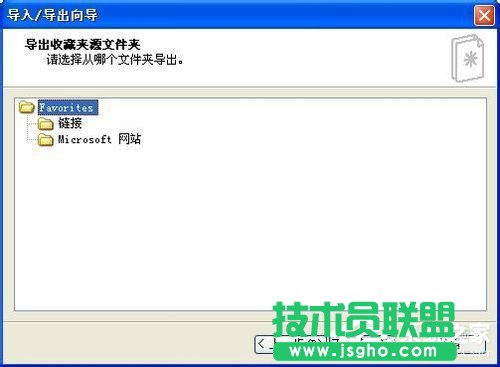
4、接着就是要选择保存的位置了,你可以点击【浏览】来选择你需保存收藏夹的位置,选择好后单击【保存】,最后单击【完成】按钮
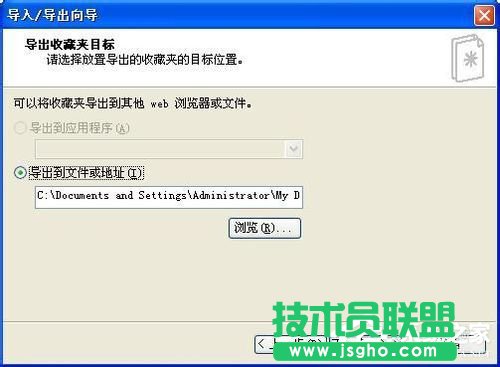
5、这样你的收藏夹的内容就导出完成了,收藏夹也备份好了,如果一旦电脑出问题了,你可以通过上述相同的操作方法,选择【导入】进来就可以了。
综上所述:以上也就是小编给大家介绍的WinXP系统收藏夹备份方法的全部内容了。如果你还不知道怎么备份收藏夹的,可以参考一下上述的方法。